Was ist Android Auto und wie wird es verwendet?
Die meisten modernen Autos sind(Most modern cars come equipped) mit Android Auto ausgestattet , damit Sie auf Ihr Auto zugreifen und zusätzliche Funktionen hinzufügen können. Wenn Sie das Symbol dieser Funktion in Ihrem Auto sehen, möchten Sie vielleicht erfahren, was Android Auto ist und wie Sie diese Funktion einrichten können.
Das Einrichten und Verwenden von Android Auto ist ziemlich einfach. Außerdem können Sie zusätzliche Apps hinzufügen, um die Funktionen der Software zu erweitern.
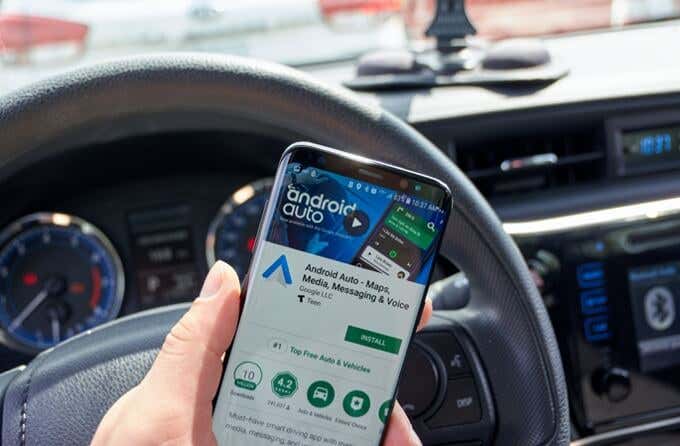
Was ist Android Auto?(What Is Android Auto?)
Android Auto ist eine App, die Sie auf Ihrem Android -Gerät verwenden können, um Ihre Telefonfunktionen mit Ihrem Auto zu verbinden. Sie können die Musik-Apps Ihres Telefons, Kartennavigation, Anruf- und SMS-Funktionen und viele andere Funktionen in das Infotainmentsystem Ihres Autos integrieren.
Mit dieser Funktion müssen Sie nicht auf Ihr Telefon schauen, um die Optionen für verschiedene Apps auf Ihrem Gerät zu nutzen. Sie können einfach die Android Auto -Optionen auf dem Touchscreen Ihres Autos berühren, und das führt alle Ihre Aktionen für Sie aus. Sie können auch direkt mit Android Auto sprechen und ihm Befehle mit dem bekannten OK, Google - Ausdruck erteilen.
Was können Sie mit Android Auto tun?(What Can You Do With Android Auto?)
Android Auto ist mit mehreren Funktionen ausgestattet. Viele dieser Funktionen sind essenziell und Sie haben sie wahrscheinlich schon während der Fahrt genutzt.

Kartennavigation(Maps Navigation)
Android Auto bringt Ihr gesamtes Google Maps-Navigationssystem in Ihr Auto. Auf diese Weise können Sie nach dem Weg fragen, Turn-by-Turn-Navigation erhalten, Verkehrssituationen an verschiedenen Orten finden und so weiter.
Musik hören(Listen To Music)
Nach der Navigation ist Musik das am zweithäufigsten genutzte Feature in den meisten Autos. Android Auto bringt fast alle Musik-Apps auf Ihrem Telefon(music apps on your phone) in Ihr Auto. Sie können Musik in Apps wie Amazon Music , Spotify und verschiedenen anderen regionalen Musik-Apps hören.
Anrufen und SMS schreiben (Calling and Texting )
Mit Android Auto(Android Auto) können Sie auch Anrufe entgegennehmen und tätigen . Mit dieser Funktion können Sie Ihre Kontakte wählen, eine neue anzurufende Nummer eingeben und Ihren Anrufverlauf anzeigen. Genauso einfach ist es auch, Textnachrichten zu senden, sodass Sie freihändig antworten können.
Google-Assistent(Google Assistant)
In Android Auto ist Google Assistant integriert, sodass Sie viele Dinge fragen können, ohne Ihr Telefon zu berühren. Sie können nach Wetterdetails fragen, Personen in Ihren Kontakten anrufen, Ihre Navigation steuern, Ihre Musikwiedergabe verwalten und so weiter.
Welche Telefone sind mit Android Auto kompatibel?(What Phones Are Compatible With Android Auto?)
Jedes Android -Gerät mit Android 5.0 oder höher ist mit Android Auto kompatibel . Android 10 ist die aktuelle Version. Wenn Sie also kein wirklich altes Android -Telefon haben, sollte es gut funktionieren.

Welche Autos sind mit Android Auto kompatibel?(What Cars Are Compatible With Android Auto?)
Auf der offiziellen Android Auto- Website finden Sie eine vollständige Liste der Autos, die mit Android Auto kompatibel sind(full list of cars that are compatible with Android Auto) . Die meisten beliebten Autos unterstützen Android Auto .
Was benötigen Sie, um Android Auto zu verwenden?(What Do You Need To Use Android Auto?)
Um Android Auto verwenden zu können, müssen Sie die folgenden Anforderungen erfüllen:
- Ein Android -Gerät mit Android 5.0 oder höher.
- Ein mit Android Auto kompatibles Auto.
- Ein USB-Kabel, um Ihr Android-Gerät(connect your Android device) mit Ihrem Auto zu verbinden.
- Die Android Auto -App ( Android 10.0 wird mit der App geladen).
So richten Sie Android Auto ein(How To Set Up Android Auto)
Um Android Auto(Android Auto) einzurichten , vergewissern Sie sich, dass sich Ihr Auto nicht bewegt und geparkt ist. Bei den meisten Autos können Sie diese Funktion nicht einrichten, wenn Sie das Auto fahren.
- Rufen(Head) Sie das Einstellungsmenü des Infotainmentsystems Ihres Autos auf und vergewissern Sie sich, dass die Verbindungsmethode auf Android Auto Mode eingestellt ist . Wenn der Modus(Mode) „Nur Laden“ eingestellt ist , wird Ihr Telefon nur aufgeladen und Android Auto wird nicht ausgeführt .
- Schalten Sie Ihr Auto ein.
- Verbinden Sie Ihr Android -Gerät über ein USB -Kabel mit Ihrem Auto.
- Starten Sie die Android Auto -App auf Ihrem Gerät.
- Tippen Sie(Get Started) auf dem Hauptbildschirm auf Erste Schritte, um den Einrichtungsvorgang zu starten.

- Android Auto benötigt bestimmte Berechtigungen, um eine Verbindung herzustellen. Tippen Sie auf Weiter(Continue) und akzeptieren Sie dann alle Aufforderungen zur Berechtigung.

- Sie müssen Android Auto(Android Auto) erlauben , Ihnen Benachrichtigungen zu senden. Tippen Sie dazu auf Weiter(Continue) .

- Stellen Sie den Schalter neben Android Auto auf die Position EIN(ON) . Dadurch kann Android Auto auf Ihre Benachrichtigungen zugreifen.

- Sie sehen das Haupt -Dashboard von Android Auto sowohl auf Ihrem Telefon als auch auf dem Bildschirm Ihres Autos. Tippen Sie auf eine Option, um mit der Verwendung von Android Auto zu beginnen .

- Um die Android Auto -Einstellungen zu ändern, tippen Sie auf das Hamburger-Symbol in der oberen linken Ecke und wählen Sie Einstellungen(Settings) .

- Sie können jetzt Android Auto für Ihr Auto konfigurieren. Mit diesen Optionen können Sie auswählen, welche Apps auf dem Dashboard angezeigt werden sollen, ob Sie Google Assistant(Google Assistant) freihändig verwenden möchten , und viele andere Optionen.

Welche Apps können Sie mit Android Auto verwenden?(What Apps Can You Use With Android Auto?)
Fast alle gängigen Apps sind mit (all the popular apps)Android Auto kompatibel . Mit dieser Funktion können Sie verschiedene Musik-, Navigations-, Messenger-, Podcast- und Nachrichten-Apps verwenden.
So finden Sie Android Auto -kompatible Apps auf Ihrem Gerät:
- Öffnen Sie die Android Auto -App.
- Tippen Sie oben auf das Hamburger-Symbol und wählen Sie Apps für Android Auto aus(Apps for Android Auto) .

- Der Play Store wird mit allen darin aufgeführten Android Auto-kompatiblen Apps geöffnet.
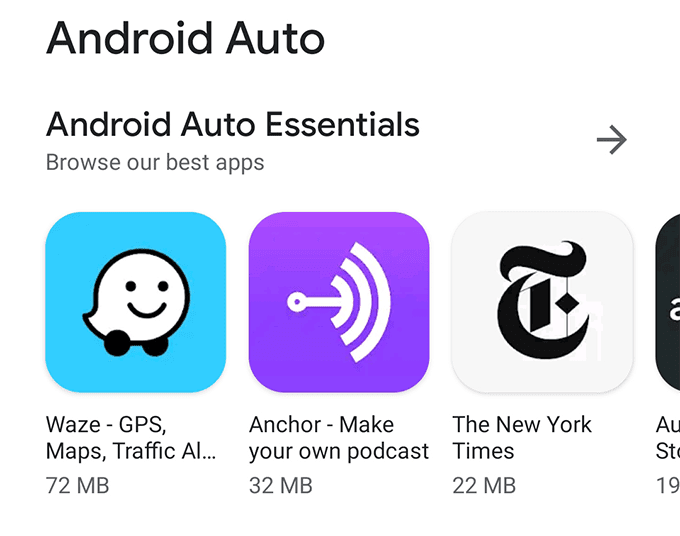
- Wenn Sie sich auf Ihrem Computer befinden, können Sie die Android Auto-Apps -Seite im Play Store aufrufen . Sie können dann für eine App installieren(Install) klicken , um die App auf Ihrem Gerät zu installieren.
Was tun, wenn eine Android Auto App nicht funktioniert?(What To Do If An Android Auto App Doesn’t Work?)
Manchmal macht eine App nichts, selbst wenn Sie sie auf dem Touchscreen Ihres Autos antippen. Dies geschieht, wenn der Batterieoptimierungsmodus(battery optimization mode) für Ihre App aktiviert ist.
Das Deaktivieren des Batteriemodus sollte das Problem mit der App beheben.
- Öffnen Sie Einstellungen(Settings) und tippen Sie auf Akku(Battery) .

- Tippen Sie auf Akkuoptimierung(Battery optimization) .

- Wählen Sie die App aus, die nicht mit Android Auto funktioniert .
- Wählen Sie die Option Nicht optimieren(Don’t optimize) und tippen Sie auf Fertig(Done) .

Was tun, wenn Ihr Auto Android Auto nicht unterstützt?(What To Do If Your Car Doesn’t Support Android Auto?)
Wenn Ihr Auto keine integrierte Unterstützung für Android Auto hat, können Sie (Android Auto)Android Auto trotzdem mit Ihrem nicht unterstützten Auto verwenden. Dies ist mit einem Aftermarket-Infotainmentsystem möglich.
Es gibt Geräte wie BOSS BCPA9685RC und Sony XAV-AX5000 , die Ihr Auto in ein Android Auto -kompatibles Auto verwandeln. Diese Geräte ersetzen Ihr vorhandenes System und ermöglichen Ihnen den Zugriff auf Funktionen wie Android Auto und Apple CarPlay .
Stellen Sie(Make) sicher, dass durch die Installation dieser Geräte die Garantie Ihres Autos nicht erlischt. Sie müssen dies beim Hersteller Ihres Autos überprüfen.
Android Auto ist ein hervorragendes Tool für Android -Benutzer, um alle Funktionen ihres Telefons in ihrem Auto zu nutzen. So können Sie sich auf das Fahren konzentrieren und gleichzeitig Wegbeschreibungen erhalten, Musik hören(listen to music) und verschiedene andere Aufgaben erledigen.
Related posts
Die 4 besten Apps zur Fernanzeige einer Webcam auf iOS und Android
Die 5 besten Barkredit-Apps für iPhone und Android
Die 12 besten kostenlosen Android-Rechner-Apps und -Widgets
Die 7 besten Android-Erinnerungs-Apps
Die 4 besten Android Office-Suiten neben Google und Microsoft
SurveyMonkey vs. Google Formulare: Was ist besser?
Die 3 besten Wander-Apps, um Wege zu finden, Wanderungen zu protokollieren und sich nicht zu verirren
Die 4 besten Apps zur Fernanzeige einer Webcam auf iOS und Android
Die 6 besten Reddit-Alternativen, die Sie kostenlos nutzen können
Intego Antivirus Review: Leistungsstark, aber funktionsbeschränkt
Die 5 besten Apps zum kostenlosen Herunterladen von Musik auf Android
Die 5 besten Videokonverter für Android
6 Gründe, warum sich AllTrails Pro für begeisterte Wanderer lohnt
Die 9 besten kostenlosen Offline-GPS-Apps für Android
Was ist Discord Nitro und lohnt es sich?
Die 4 besten Programme, um Ihren PC in ein Streaming Media Center zu verwandeln
Die 11 besten IRC-Clients für Windows, Mac und Linux im Jahr 2022
Die 7 besten Apps, die Ihnen helfen, besser zu lernen
Die 6 besten Collage-Apps für Android und iPhone
Die 5 besten Spotify-Alternativen für Musik-Streaming
